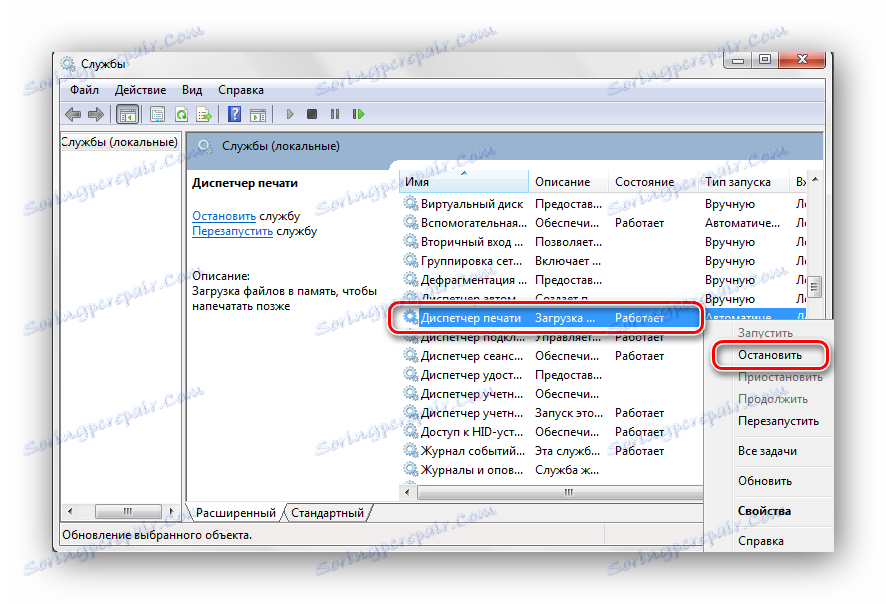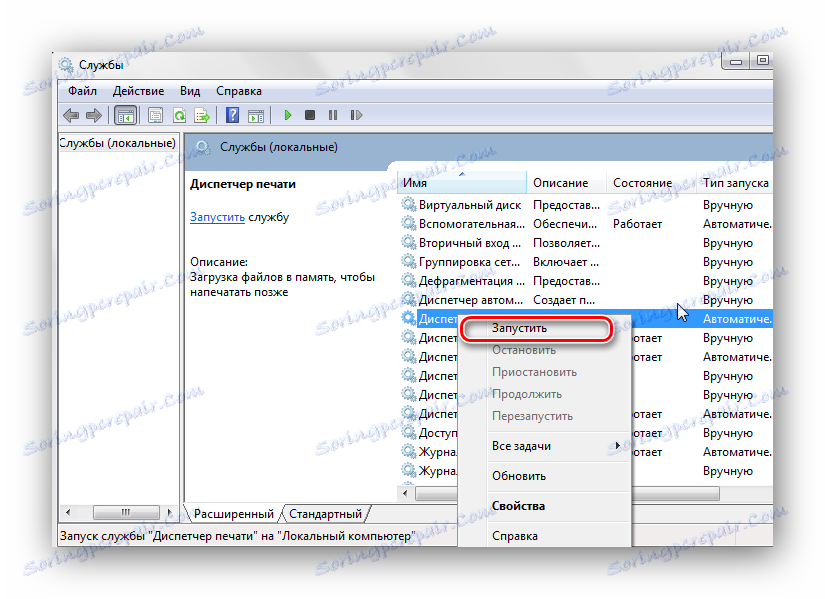تعمیر سرویس چاپ را متوقف کنید در ویندوز 7
هنگام چاپ اسناد، کاربران سیستم عامل ویندوز 7 ممکن است خود را در شرایطی قرار دهند که چاپ به دلیل ناشناخته متوقف شود. اسناد به سادگی می تواند در تعداد زیادی انباشته شود یا چاپگرها در دایرکتوری Devices and Printers ناپدید می شوند. در این مقاله ما در مورد روند عیب یابی مربوط به توقف سرویس چاپ در ویندوز 7 بحث خواهیم کرد.
محتوا
بازگرداندن خدمات چاپ
در اینجا عوامل اصلی است که ممکن است باعث بروز چسبندگی چاپ شود:
- رانندگان قدیمی و نامناسب برای چاپ دستگاه ها؛
- نسخه غیر رسمی ویندوز؛
- تراکم کامپیوتر برنامه های کاربردی مختلف "ناخواسته" که منجر به ترمز و کاهش سرعت فرایندهای کاری می شود؛
- سیستم تحت عفونت ویروسی است.
اجازه دهید ما به روش هایی برویم که به ایجاد کارکرد صحیح تجهیزات برای چاپ کمک می کند.
روش 1: بررسی سلامت خدمات
اول از همه، اگر سرویس چاپ در ویندوز 7 به درستی کار کند، بررسی خواهیم کرد. برای انجام این کار، تعدادی از اقدامات خاص را انجام خواهیم داد.
- به منوی «شروع» بروید و در
Службыپرس و جو نوار جستجو تایپ کنید. ما روی کتیبه "خدمات" کلیک میکنیم. - در پنجره "Services" که ظاهر می شود، ما برای زیرمجموعه Print Manager جستجو می کنیم. با کلیک بر روی آن با PCM و کلیک بر روی "توقف" مورد.
![مدیر خدمات خدمات را متوقف ویندوز 7]()
سپس با کلیک روی RMB و انتخاب "Run" این سرویس محلی را مجددا فعال می کنیم.
![مدیر سرویس مدیریت ویندوز 7 را اجرا می کند]()
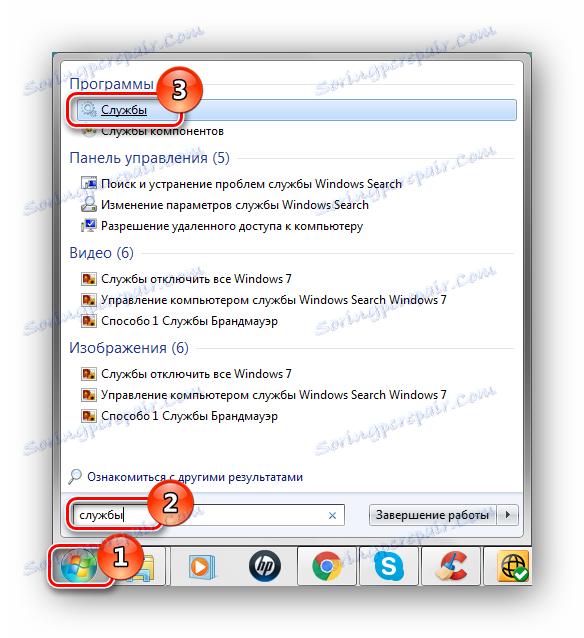
اگر اجرای این روش مدیریت چاپ را به حالت عملیاتی آن بازگرداند، سپس به روش بعدی بروید.
روش 2: برای خطاهای سیستم اسکن کنید
یک اسکن کامل از سیستم خود را برای خطاهای سیستم انجام دهید. برای انجام این کار، این مراحل را دنبال کنید.
- خط فرمان را با امکان مدیریت باز کنید. به منوی "Start" بروید ،
cmdواردcmdو با کلیک روی RMB، "Run as administrator" را انتخاب کنید .جزئیات بیشتر: در ویندوز 7 با خط فرمان تماس بگیرید
- برای اجرای اسکن، دستور را تایپ کنید:
sfc /scannow
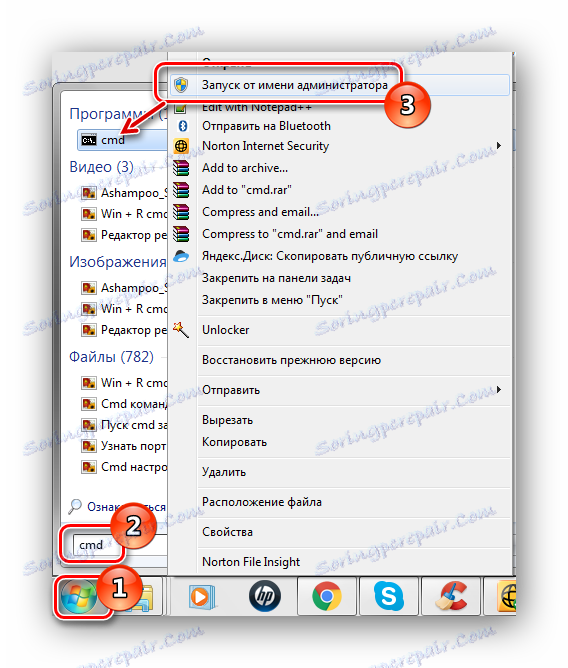
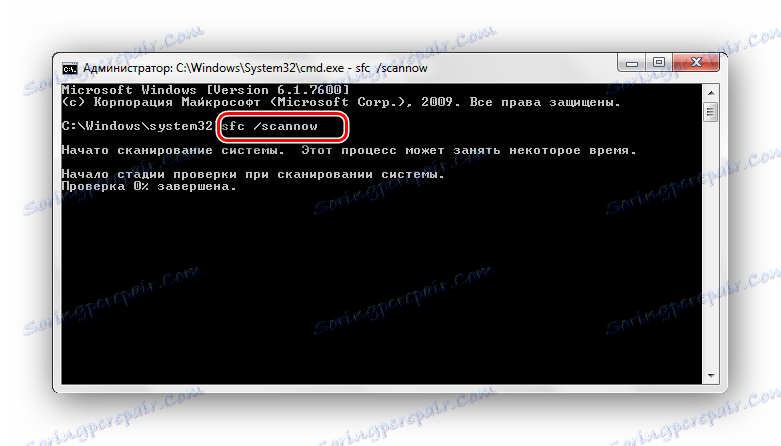
پس از اینکه اسکن تمام شد (ممکن است چند دقیقه طول بکشد)، دوباره سعی کنید چاپ کنید.
روش 3: حالت امن
ما در حالت امن شروع می کنیم (هنگام روشن کردن کامپیوتر، کلید F6 را به صورت دوره ای فشار دهید و در حالت لیستی که ظاهر می شود "حالت ایمن" را انتخاب کنید.
جزئیات بیشتر: نحوه ورود به حالت Safe Mode در ویندوز
مسیر را دنبال کنید:
C:WindowsSystem32spoolPRINTERS
در این پوشه، تمام محتویات را حذف کنید.
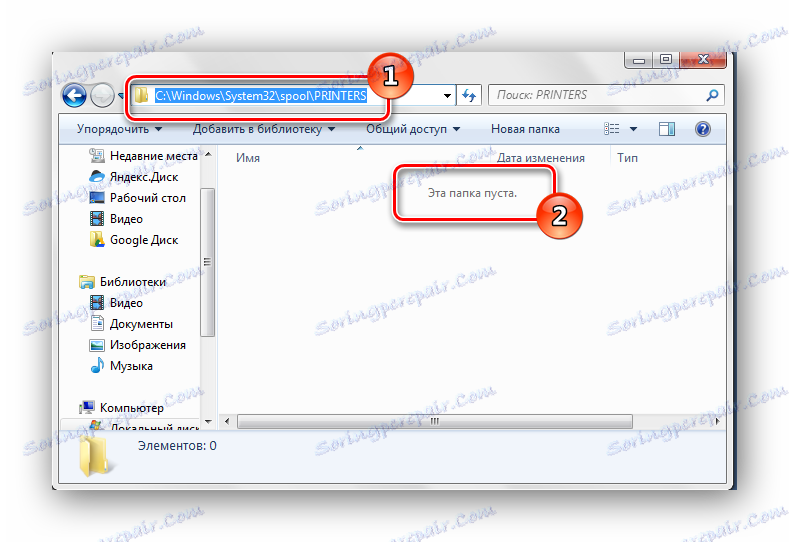
پس از حذف همه داده ها از این دایرکتوری، سیستم را مجددا راه اندازی کنید و سعی کنید مجوز را فعال کنید.
روش 4: رانندگان
ممکن است مشکلی در «تجهیزات چوبی» برای دستگاه چاپ شما منسوخ یا نادرست نصب شود. لازم است رانندگان را از سایت رسمی دستگاه خود نصب کنید. نحوه انجام این کار، با استفاده از مثال چاپگر کانن، در مواد ذکر شده در زیر مورد بحث قرار می گیرد.
درس: دانلود و نصب درایور برای چاپگر.
شما همچنین می توانید از ویژگی های استاندارد ویندوز استفاده کنید.
درس: نصب درایور با استفاده از ابزارهای استاندارد ویندوز
شما همچنین می توانید از راه حل های تخصصی نرم افزار استفاده کنید.
درس: نرم افزار برای نصب رانندگان
بعد از نصب مجدد رانندگان، سعی می کنیم اسناد لازم را چاپ کنیم.
روش 5: بازگرداندن سیستم
اگر یک نقطه بازگردانی سیستم دارید، زمانی که هیچ مشکلی با چاپ وجود ندارد، این روش می تواند مشکل را در مدیر چاپ حل کند .
- منوی «شروع» را باز کنید و «System Restore» را تایپ کنید، Enter را فشار دهید.
- قبل از ما یک پنجره "System Restore" وجود خواهد داشت، در آن ما با انتخاب گزینه "انتخاب یک نقطه بازگردانی دیگر " "بعدی" را فشار می دهیم.
- در لیستی که به نظر می رسد، تاریخ مورد نظر را انتخاب کنید (زمانی که هیچ خطایی با مهر و موم وجود ندارد) و با کلیک بر روی دکمه "بعدی" .
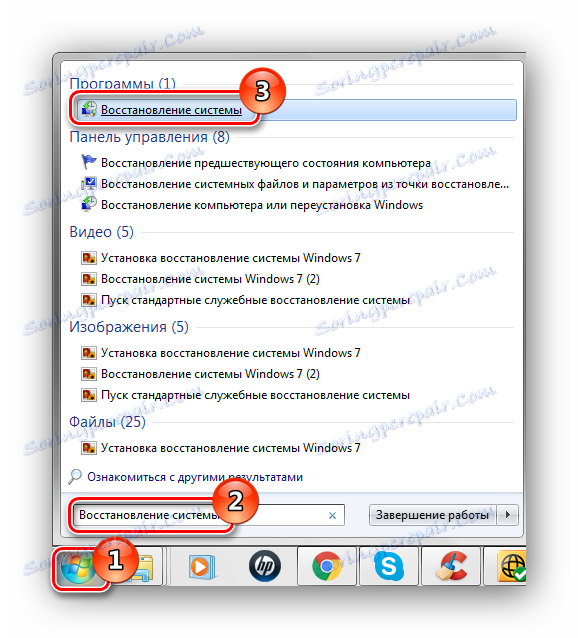
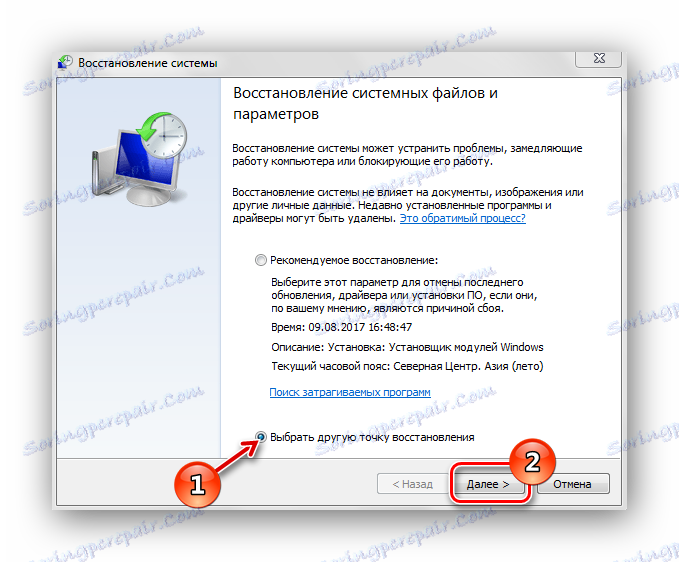
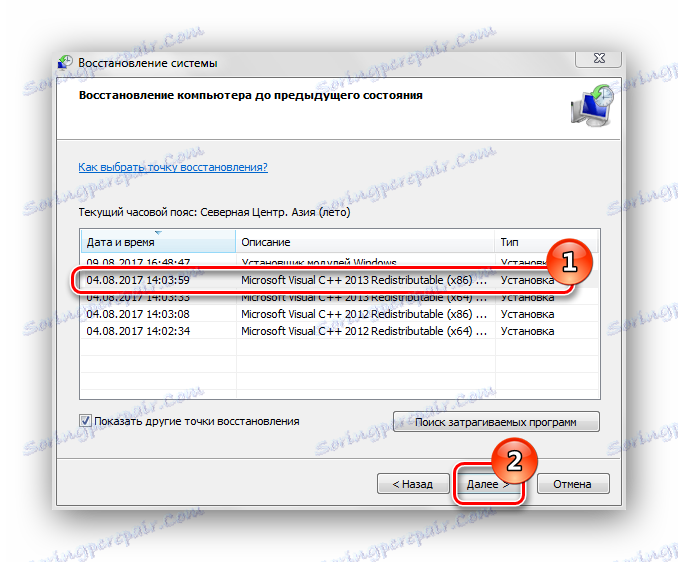
پس از انجام فرایند بازیابی، سیستم را راه اندازی مجدد کنید و سعی کنید فایل های لازم را چاپ کنید.
روش 6: برای ویروس ها را بررسی کنید
در شرایط خاص، متوقف کردن خدمات چاپ ممکن است توسط ویروس ها در سیستم شما ایجاد شود. برای رفع مشکل، شما باید ویندوز 7 را با یک برنامه آنتی ویروس اسکن کنید. فهرست ضد ویروس رایگان خوب: AVG Antivirus رایگان ، آنتی ویروس avast free ، آویرا ، مکافیه ، Kaspersky-free .
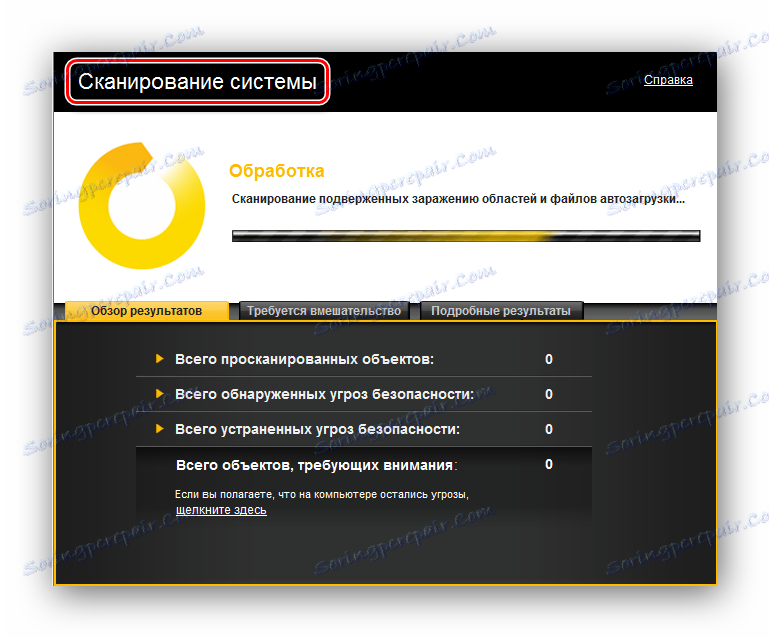
همچنین ببینید: اسکن کامپیوتری برای ویروس ها
مشکلات با سرویس چاپ در ویندوز 7 می تواند کارهای خود را متوقف کند و موجب ناراحتی زیادی شود. با استفاده از روش های ارائه شده در این مقاله، می توانید عمل چاپ دستگاه خود را تنظیم کنید.